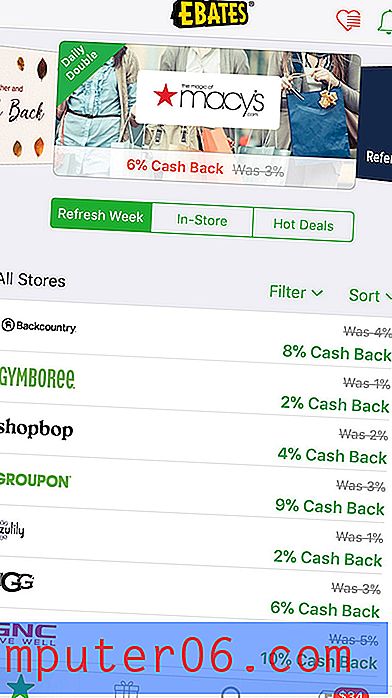VideoStudio 검토
3.5 점 (5 점 만점)
간단한 비디오를 만들기위한 적절한 숫자 도구 제공 가격
5 점 중 4 점
정기적으로 Pro의 경우 $ 79.99, Ultimate의 경우 $ 99.99 사용의 용이성
5 점 중 4 점
배우기에는 매우 직관적이고 전혀 고통이 없습니다 지원하다
5 개 중 5 개
시작 화면에서 자습서에 쉽게 액세스 할 수 있습니다.
빠른 요약
초보자를위한 비디오 편집기로서 VideoStudio 의 사용자 인터페이스가 매우 직관적이고 배우기 쉽다는 것을 알았습니다. 인터페이스가 때때로 제한적이라고 느낄 수 있지만 VideoStudio는 일부 경쟁사보다 더 강력한 프로그램이며 의심 할 여지없이 많은 애호가에게 적합한 도구가 될 것입니다.
프로그램의 가장 큰 단점은 내 컴퓨터에서 가끔씩 성능이 저하되는 것을 알았으므로 시험판을 다운로드하여 구입하기 전에 직접 시험해 보는 것이 좋습니다. 컴퓨터에 이러한 문제가 발생하지 않으면 VideoStudio가 꼭 필요한 것일 수 있습니다.
내가 좋아하는 것
- 배우고 사용하기가 매우 쉽습니다.
- 효과 미리보기는 시간을 크게 절약 해줍니다.
- 마스킹 도구는 강력하고 효과적이며 사용하기 쉽습니다.
- 경제성 : VideoStudio보다 비용 효율적인 편집기를 찾기가 어렵습니다.
- 타임 라인 내의 트랙 구성은 엄청나게 느낍니다.
- 비디오에 효과를 적용하면 미리보기 창이 지연됩니다.
- 렌더링 시간이 매우 길다.
- 프로그램이 텍스트를 처리하는 방식.
VideoStudio
전체 평가 : Windows 5 중 4.1, $ 79.99 + 사이트 방문빠른 탐색
// 왜 나를 믿어야합니까?
// Corel VideoStudio 란 무엇입니까?
// VideoStudio Ultimate : 기능의 연습
// 내 평가의 이유
// Corel VideoStudio의 대안
// 결론
왜 나를 믿어야합니까?
 7 개월 동안 비디오 편집은 제 취미였습니다. 이 기간 동안 다양한 편집자와 개인 및 상업용 비디오를 제작했으며 SoftwareHow에 대한 리뷰를 작성할 기회를 얻었습니다. Final Cut Pro, PowerDirector, VEGAS Pro 및 Adobe Premiere Pro를 사용하는 방법을 스스로 배웠으므로 새로운 비디오 편집 프로그램을 처음부터 배우고 그 품질과 기능에 대해 잘 알고있는 것이 무엇인지 이해합니다.
7 개월 동안 비디오 편집은 제 취미였습니다. 이 기간 동안 다양한 편집자와 개인 및 상업용 비디오를 제작했으며 SoftwareHow에 대한 리뷰를 작성할 기회를 얻었습니다. Final Cut Pro, PowerDirector, VEGAS Pro 및 Adobe Premiere Pro를 사용하는 방법을 스스로 배웠으므로 새로운 비디오 편집 프로그램을 처음부터 배우고 그 품질과 기능에 대해 잘 알고있는 것이 무엇인지 이해합니다.
내 목표는 귀하가 VideoStudio를 구매함으로써 혜택을받을 수있는 사용자인지 아닌지에 대해이 검토에서 벗어나고 프로세스에서 아무 것도 "판매"되지 않은 것처럼 느낄 것입니다. . 이 검토를 작성하기 위해 Corel로부터 지불이나 요청을받지 않았으며 제품에 대한 내 완전하고 정직한 의견 외에는 아무 것도 전달할 이유가 없습니다. 저의 목표는 프로그램의 강점과 약점을 강조하고 끈이없는이 소프트웨어가 누구에게 가장 적합한 지 정확히 설명하는 것입니다.
Corel VideoStudio 란 무엇입니까?
초보자를 위해 설계된 간단한 비디오 편집기입니다. 간단한 홈 무비, 슬라이드 쇼 및 몽타주 비디오를 만드는 데 필요한 모든 기능을 제공합니다. 이 프로그램을 사용하면 비디오 클립, 오디오 및 사진을 쉽게 편집 할 수 있지만 효과 및 색상 교정 도구를 사용하면 전문가에게 적합하지 않습니다.
Ultimate 버전과 Pro 버전의 차이점은 무엇입니까?
Ultimate 버전에는 몇 가지 기능, 특히 마스킹 도구가 제공되지만 Pro 버전보다 20 달러가 더 비쌉니다. 두 제품 모두 현재 판매 중이므로 Ultimate 버전을 Pro 버전보다 6 달러 더 비싸게 구입할 수 있습니다 (완전히 가치가 있습니다). 모든 기능을 여기에서 비교할 수 있습니다.
이거 공짜인가요?
Ultimate 버전은 $ 99.99 (현재는 $ 69.99), Pro 버전은 $ 79.99 (현재는 $ 63.99)입니다. 프로그램의 무료 평가판을 다운로드 할 수 있습니다.
MacOS에서 작동합니까?
불행히도 Apple 팬에게는 소프트웨어가 PC에서만 사용할 수 있습니다. Mac 컴퓨터를 사용하는 경우 Wondershare Filmora 및 Adobe Premiere Pro를 고려하십시오.
사용하는 것이 안전합니까?
이 프로그램은 100 % 안전합니다. Avast Antivirus를 사용하여 VideoStudio의 내용이 들어있는 폴더를 검사 한 결과 의심스러운 것이 없었습니다.
VideoStudio Ultimate : 기능의 연습
이 비디오 편집 도구에 대한 나의 학습 경험은 간단하고 직관적이었습니다. 사용자 인터페이스는 거의 모든 요소가 경쟁사의 요소와 유사하므로 다른 비디오 편집자에 대한 경험이있는 사람에게는 매우 친숙 할 것입니다.
비디오 편집 프로그램은 시작, 캡처, 편집 및 공유의 네 가지 주요 섹션으로 구성되며 각 섹션은 화면 상단에 나열됩니다.
시작 화면
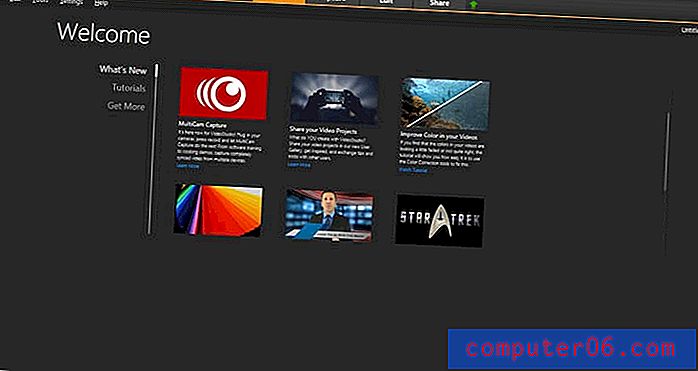
'환영'탭은 비디오 편집기에서 가장 유용한 시작 화면입니다. “새로운 기능”섹션에서 프로그램의 미묘한 기능 중 일부를 설명하는 계속 업데이트되는 자습서에 액세스 할 수 있습니다.
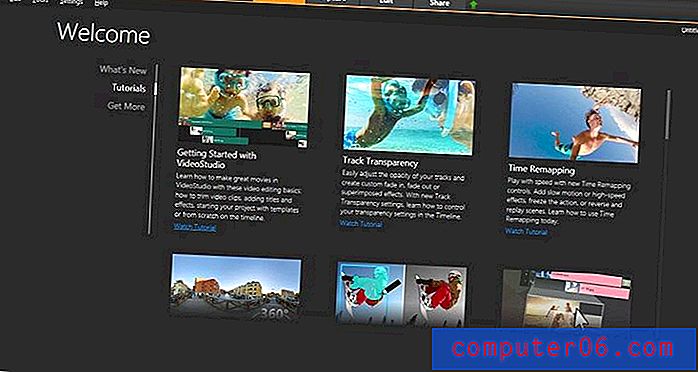
“자습서”섹션은 모든 기본 사항을 배울 수있는 곳입니다. 나는 여기에 제공된 튜토리얼의 효과와 폭에 깊은 인상을 받았습니다. VideoStudio를 사용하는 동안 단일 작업을 수행하는 방법을 Google에 전혀 몰랐습니다. 이것은 내가 사용한 다른 비디오 편집기에서 말할 수없는 것입니다. "추가 정보"에서 프로그램의 추가 템플릿, 오버레이, 필터 및 전환을 구입할 수 있습니다. 이러한 효과는 프로그램에 내장 된 효과보다 훨씬 높은 품질로 나타나며 매우 저렴합니다.
포착
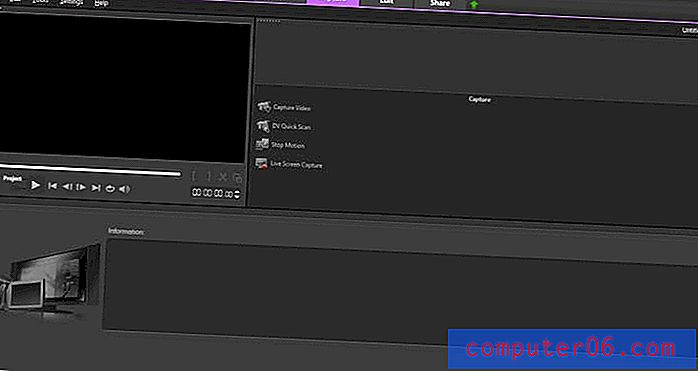
"캡처"탭은 프로젝트를위한 새로운 푸티지를 만들 수있는 곳입니다. 여기에서 컴퓨터의 카메라를 사용하여 라이브 영상을 캡처하거나 스톱 모션 비디오를 만들 수 있습니다. 놀랍게도 Corel은 테스트 한 최초의 비디오 편집기로 랩톱의 카메라를 감지 할 수 없었기 때문에이 기능을 테스트 할 수 없었습니다. “Live Screen Capture”도구는 잘 작동했습니다.
편집하다

편집 탭은 프로젝트에서 모든 작업을 수행하는 곳입니다. 비디오, 그림 및 오디오 파일을 프로젝트로 가져 오는 것은 미디어 상자로 끌어다 놓는 것만 큼 쉽습니다. 여기에서 파일을 타임 라인으로 끌어다 놓아 동영상으로 함께 잘라낼 수 있습니다.
편집기는 대체로 직관적이고 사용하기 쉽지만이 프로그램의 비디오 편집 프로세스에는 몇 가지 단점이 있습니다. 첫째, 프로그램은 과거에 사용했던 다른 비디오 편집기와 같이 반응이 좋지 않거나 유동적이지 않습니다. 타임 라인에 더 많은 요소, 효과 및 전환을 추가하면 UI가 느려졌습니다.
편집기의 또 다른 단점은 VideoStudio 타임 라인의 트랙 시스템입니다. 다른 많은 비디오 편집자들은 일반적인 "비디오"및 "오디오"트랙을 사용하도록 선택하지만 사용자는 원하는 방식으로 프로젝트의 요소를 자유롭게 오버레이 할 수 있지만 Video Studio는보다 금지적인 접근 방식을 선택합니다. 기본 동영상 파일에는 단일 "비디오"트랙을 사용하고 오버레이 및 텍스트 효과에는 별도의 트랙 유형을 사용합니다. 또한 사운드에 별도의 "음성"및 "음악"트랙을 사용합니다. 이 접근 방식의 의도는 프로젝트의 다른 요소가 타임 라인에 어느 위치에 들어가야하는지 쉽게 알 수 있도록하는 것이었지만이 디자인 선택은 모호하고 제한적이라는 것을 알았습니다.

타임 라인이 누락 된 경우이 도구 모음은 대히트입니다. 이 도구 모음의 요소를 클릭하면 화면 오른쪽 상단의 상자에 효과, 제목 및 전환을 쉽게 적용 할 수있는 새 창이 나타납니다. 이 메뉴에서 내가 가장 좋아하는 부분은 효과의 실시간 미리보기로, 효과를 비디오에 적용하기 전에 그 모양이 무엇인지 명확하게 전달합니다. 다른 비디오 편집기는 원하는 효과를 찾기 위해 많은 테스트와 탐색이 필요합니다. VideoStudio에서는 그렇지 않습니다.
세로 도구 모음의 모든 도구가 쉽고 완벽하게 작동한다는 것을 알았습니다. 프로젝트 템플릿, 전환, 제목 및 경로 지정 도구는 끌어서 놓기로 프로젝트에 적용 할 수 있으며, 프로젝트에 적용하기 전에 쉽게 미리 볼 수 있으며, 미리보기 창에 지연이 발생하지 않습니다.
효과 데모 비디오 :
JavaScript가 비활성화되어 https://youtu.be/16Ajiu2TOtkVideo을 (를)로드 할 수 없습니다 : Corel VideoStudio X10 Ultimate (Aleco 제공)를 사용하여 만든 데모 비디오 (https://youtu.be/16Ajiu2TOtk)클립에 효과를 적용하면 미리보기 창이 크게 지연되어 프로그램에 큰 타격을줍니다. Corel Video Studio의 직접적인 경쟁자 인 PowerDirector의 미리보기 창은 같은 컴퓨터에서 테스트했을 때 한 번도 나에게 지체되지 않았습니다. 온라인으로 문제에 대한 해결책을 찾으려고했지만 하드웨어 가속을 설정하면이 문제에 도움이 될 수 있지만 평가판에서는이 기능을 사용할 수 없습니다.
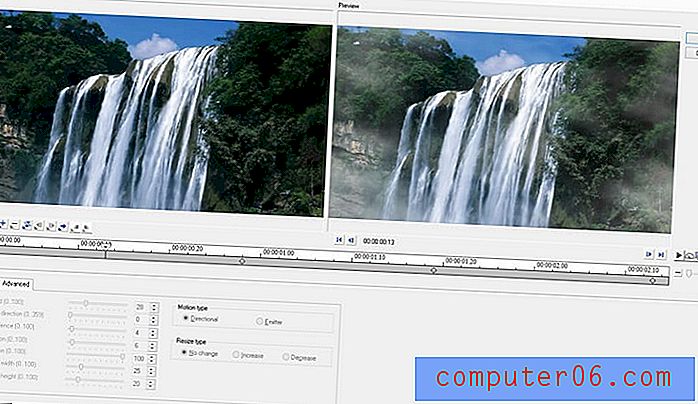
지연 효과 미리보기를위한 절약 효과는 강력한 효과 편집기로, 높은 수준의 제어 기능을 제공합니다. 효과의 타임 라인에서 트리거를 설정하여 원하는 방식으로 효과 설정을 수정할 수 있습니다.

Corel의 주요 판매 포인트는 템플릿을 사용하는 프로젝트로, 기술적으로 문맹이없는 사용자라도 슬라이드 쇼와 몽타주를 쉽게 잘라낼 수 있습니다. 템플릿을 선택하고 미디어 창에서 타임 라인으로 파일을 드래그하고 프로젝트의 제목 텍스트를 설정하기 만하면됩니다. 템플릿 프로젝트를 변경하는 것은 일반 프로젝트를 변경하는 것과 동일하므로 비디오 템플릿에 대해 마음에 들지 않는 것을 쉽게 변경할 수 있습니다.
Corel은 전체 UI에서 사용하기 쉽다는 측면에서 실수를합니다. 이것은 아마도 VideoStudio가 텍스트를 처리하는 방식에서 가장 분명 할 것입니다. 프로젝트의 모든 텍스트 요소는 "제목"으로 간주됩니다. 타이틀에는 멋진 효과와 자동 전환 기능이 내장되어있어 원하는 경우 단순하지만 텍스트 오버레이 만 있으면 실망 할 수 있습니다. VideoStudio에는 놀랍게도“자막 편집기”외부에서 영화에 일반 텍스트를 빠르고 쉽게 적용 할 수있는 방법이 있습니다.이 방법을 사용하면 원하는 것보다 텍스트의 배치 및 스타일을 훨씬 덜 제어 할 수 있습니다.
마스크 크리에이터
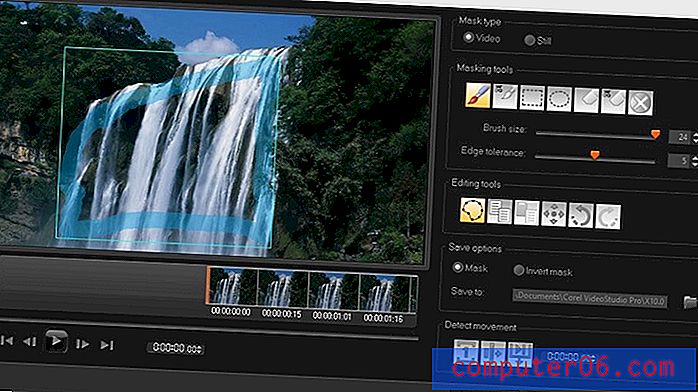
사용의 용이성이 방해되는 프로그램의 모든 기능에 대해 사용의 용이성이 깊이 인식되는 또 다른 기능이 있습니다. Mask Creator 도구는 깨끗하고 효과적이며 사용하기 편리합니다. 마스크를 적용 할 클립 영역을 선택하고 프레임을 통해 이동할 때이 영역을 자동으로 감지하도록 프로그램에 지시하는 것이 매우 쉽습니다. 자동 도구가 원하는 영역을 놓치면 펜 도구, 선택 도구 및 지우개로 마스크를 쉽게 정리하고 정리할 수 있습니다. Corel보다 사용하기 쉬운 마스킹 도구를 찾기가 어려울 것입니다.
공유
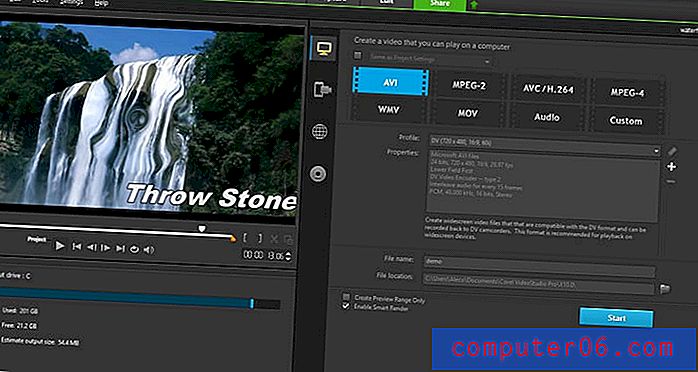
비디오 프로젝트의 마지막 단계는 공유 탭의 주요 기능인 렌더링입니다. 프로젝트를 렌더링하는 것은 출력 형식을 선택하고 시작 버튼을 누르는 것만 큼 쉽습니다. 또한 Corel에 비디오를 인터넷에 직접 업로드하거나 DVD에 구울 수 있습니다 (현대 비디오 편집기의 표준 기능).
평가판에서는 해상도가 720x480으로 제한되었지만 VideoStudio에서는 유사한 프로그램에서보다 렌더링 시간이 훨씬 오래 걸린다고 느꼈습니다. 긴 렌더링 시간은 고통 스럽지만 혼란스러운 UI는 훨씬 클 수 있습니다. Corel의 인터페이스를 좋아한다면 렌더링 시간이 길어 허용 가능한 트레이드 오프가 될 것입니다.
내 평가의 이유
효과 : 3.5 / 5
이 프로그램은 간단한 비디오를 제작할 수있는 적절한 도구를 제공하지만 이러한 도구 중 상당수는 상용 품질의 비디오에 적합하지 않습니다. 특히 색상 및 오디오 편집 도구는 압도적입니다. Corel UI의 단순성은 때때로 효과를 방해하지만 일부 기능은 단순성과 힘 사이에서 행복한 매체를 찾는 데 도움이됩니다.
가격 : 4/5
VideoStudio Ultimate의 일반 가격은 $ 99.99 (현재 판매가 $ 69.99)이고 VideoStudio Pro는 $ 79.99 (현재 $ 63.99)로 비디오 편집 프로그램의 세계에서 얻을 수있는만큼 저렴합니다. 더 비용 효율적인 방법을 찾기가 어려울 것입니다.
사용 편의성 : 4/5
Corel은 매우 직관적이며 배우기가 쉽지만 인터페이스는 경쟁 업체의 인터페이스보다 빠르거나 반응이 좋지 않습니다. 순전히 프로그램의 UI 및 UX를 기반으로 사용 편의성을 등급 매기기 위해서는 5 성급 등급을 얻습니다. 그러나 가벼운 프로그램이기 때문에 편집 프로세스가 종종 고르지 않았으며 미리보기 창이 지연되는 경향이있었습니다.
지원 : 5/5
소프트웨어 자습서는 쉽게 액세스 할 수 있고 매우 효과적입니다. Welcome 탭은 프로그램 사용 방법을 배우는 꿈을 꿉니다. 그들은 내가 본 것 중 최고입니다.
Corel VideoStudio의 대안
가장 직접적인 경쟁자는 Cyberlink PowerDirector입니다. PowerDirector에 대한 나의 리뷰는 여기에서 읽을 수 있습니다. 두 프로그램의 가격은 동일하며 초보자를 대상으로합니다. PowerDirector는 Corel에 대한 노크가 아니라 PowerDirector의 놀라운 UI에 대한 증거인 VideoStudio보다 훨씬 사용하기 쉽다는 것을 알았습니다. 두 프로그램 모두 매우 깨끗하고 효과적이지만 PowerDirector의 주요 장점은 프로그램이 결코 느려지거나 느려지지 않는다는 것입니다.
PowerDirector를 통해 VideoStudio를 구입하는 주된 이유는 조금 더 강력하기 때문입니다. VideoStudio는 효과의 더 많은 사용자 정의 옵션과 프로그램의 시작 탭에서 고품질 효과를 구입할 수있는 기능을 제공합니다. 마스크 제작 도구는 VideoStudio의 주요 판매 지점이기도합니다.
가격과 사용 편의성이 모두 주요 관심사가 아닌 경우 업계 표준 인 Adobe Premiere Pro를 찾아보십시오. 내 리뷰를 읽을 수 있습니다. 비용이 많이 들며 (한 달에 19.99 달러) 배우는데 시간이 걸리지 만 일단 프로그램을 다운 받으면 대체 할 수있는 것이 없습니다. 색상 편집 도구를 사용하면 비디오가 터지고 오디오 편집 도구가 노래를 부릅니다.
결론
VideoStudio는 홈 무비 프로젝트를 편집하기위한 직관적이고 강력한 도구입니다. 친숙한 UI에도 불구하고 프로그램에서 제공하는 강력하고 사용하기 쉬운 기능 중 일부는 많은 초보자에게 최고의 선택입니다. 프로그램이 원하는 것을 제공 할 수 있는지 확인하기 위해 제공하는 기능 목록을 살펴보십시오.
이 프로그램의 Pro 버전은 단 $ 79.99에 판매되며 현재 그보다 약간 낮은 가격으로 판매됩니다. 초보자가 홈 무비 프로젝트를 편집하는 데 가장 적합한 저렴한 비디오 편집기입니다. 그것은 많은 방법으로 경쟁에서 패배합니다. 프로그램과 함께 사용되는 게임의 이름은 사용이 간편합니다. 전체 사용자 경험은 두통을 최소화하고 편집 시간을 절약하도록 설계되었습니다.
프로그램이 컴퓨터 리소스에 적은 공간을 차지하지만 복잡한 작업을 수행하는 동안 UI가 느리게 느껴졌습니다. 속도와 안정성은 사용 편의성에있어 큰 부분을 차지하므로 VideoStudio의 다른 기능 중 일부를 사용해야 최상의 옵션이 될 수 있습니다.
VideoStudio 받기
0/5 (0 리뷰)